PlayOnLinux es un programa que nos ayuda a instalar programas de windows en Linux mediante wine. Podría considerarse como una interfaz para wine.
El objetivo es facilitar el proceso de instalación de estos programas, ya que en wine directamente es más laborioso y suele dar más problemas.
Para instalarlo, objeto de este tutorial, hay dos casos: si está en nuestro repositorio o si no está en nuestro repositorio. Para comprobarlo, vamos al gestor de software y lo buscamos. Si aparece significa que está en los repositorios, si no aparece, no lo está. Veamos primero el último caso, que es más complejo.
SI NO ESTÁ EN NUESTRO REPOSITORIO
Para empezar, vamos a descargar el .deb de playonlinux, para lo que accedemos a la página oficial de descargas, seleccionamos Ubuntu y hacemos click en el paquete .deb.
Una vez descargado el .deb, lo abrimos con el instalador (normalmente gdebi) y hacemos click en instalar. Se descargarán algunas dependencias.
Una vez instalado, necesitamos instalar wine. Esto sí está casi siempre en los repositorios de la distribución, por lo que tenemos que acceder al gestor de software e instalarlo. Seleccionamos el meta-package.
Una vez instalado, podemos iniciar playonlinux. Nos dirá algo de xterm, pulsamos aceptar y lo ignoramos, no hay ningún problema.
SI ESTÁ EN NUESTRO REPOSITORIO
En este caso la cosa es más fácil, ya que lo único que debemos hacer es acceder al gestor de software e instalarlo.
En este método, wine debe instalarse solo, aunque podemos comprobarlo en los detalles, viendo los paquetes que se van a instalar.
Si no apareciese, instalamos playonlinux igual y observamos si al iniciarlo nos pide wine (por si acaso se ha instalado o no lo has visto). Si lo hace, instalaremos wine como indiqué anteriormente
Con esto, ya tenemos playonlinux instalado y preparado para funcionar, pero eso será en el siguiente artículo, ¡no te lo pierdas!
El objetivo es facilitar el proceso de instalación de estos programas, ya que en wine directamente es más laborioso y suele dar más problemas.
Para instalarlo, objeto de este tutorial, hay dos casos: si está en nuestro repositorio o si no está en nuestro repositorio. Para comprobarlo, vamos al gestor de software y lo buscamos. Si aparece significa que está en los repositorios, si no aparece, no lo está. Veamos primero el último caso, que es más complejo.
SI NO ESTÁ EN NUESTRO REPOSITORIO
Para empezar, vamos a descargar el .deb de playonlinux, para lo que accedemos a la página oficial de descargas, seleccionamos Ubuntu y hacemos click en el paquete .deb.
Una vez descargado el .deb, lo abrimos con el instalador (normalmente gdebi) y hacemos click en instalar. Se descargarán algunas dependencias.
Una vez instalado, necesitamos instalar wine. Esto sí está casi siempre en los repositorios de la distribución, por lo que tenemos que acceder al gestor de software e instalarlo. Seleccionamos el meta-package.
Una vez instalado, podemos iniciar playonlinux. Nos dirá algo de xterm, pulsamos aceptar y lo ignoramos, no hay ningún problema.
SI ESTÁ EN NUESTRO REPOSITORIO
En este caso la cosa es más fácil, ya que lo único que debemos hacer es acceder al gestor de software e instalarlo.
 |
| Pulsa instalar |
 |
| Busca si aparecen paquetes de wine |
Con esto, ya tenemos playonlinux instalado y preparado para funcionar, pero eso será en el siguiente artículo, ¡no te lo pierdas!



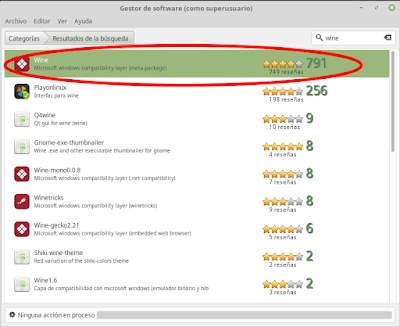

Comentarios
Publicar un comentario